스토리지 케이지 설치
다음 정보를 사용하여 스토리지 케이지를 설치하십시오.
스토리지 케이지를 장착하기 전에 다음 단계를 완료하십시오.
안전하게 작업하려면 설치 지침부터 읽으십시오.
- 섀시에 컴퓨팅 노드가 설치되어 있는 경우 제거하십시오(지시사항은 컴퓨팅 노드 제거 참조).
- 베젤이 있는 컴퓨팅 노드가 사용자를 향하도록 컴퓨팅 노드를 평평한 정전기 방지 표면에 조심스럽게 놓으십시오.
컴퓨팅 노드 덮개를 제거하십시오(지시사항은 컴퓨팅 노드 덮개 제거 참조).
스토리지 케이지를 설치하려면 다음 단계를 완료하십시오.
그림 1. 스토리지 케이지 설치
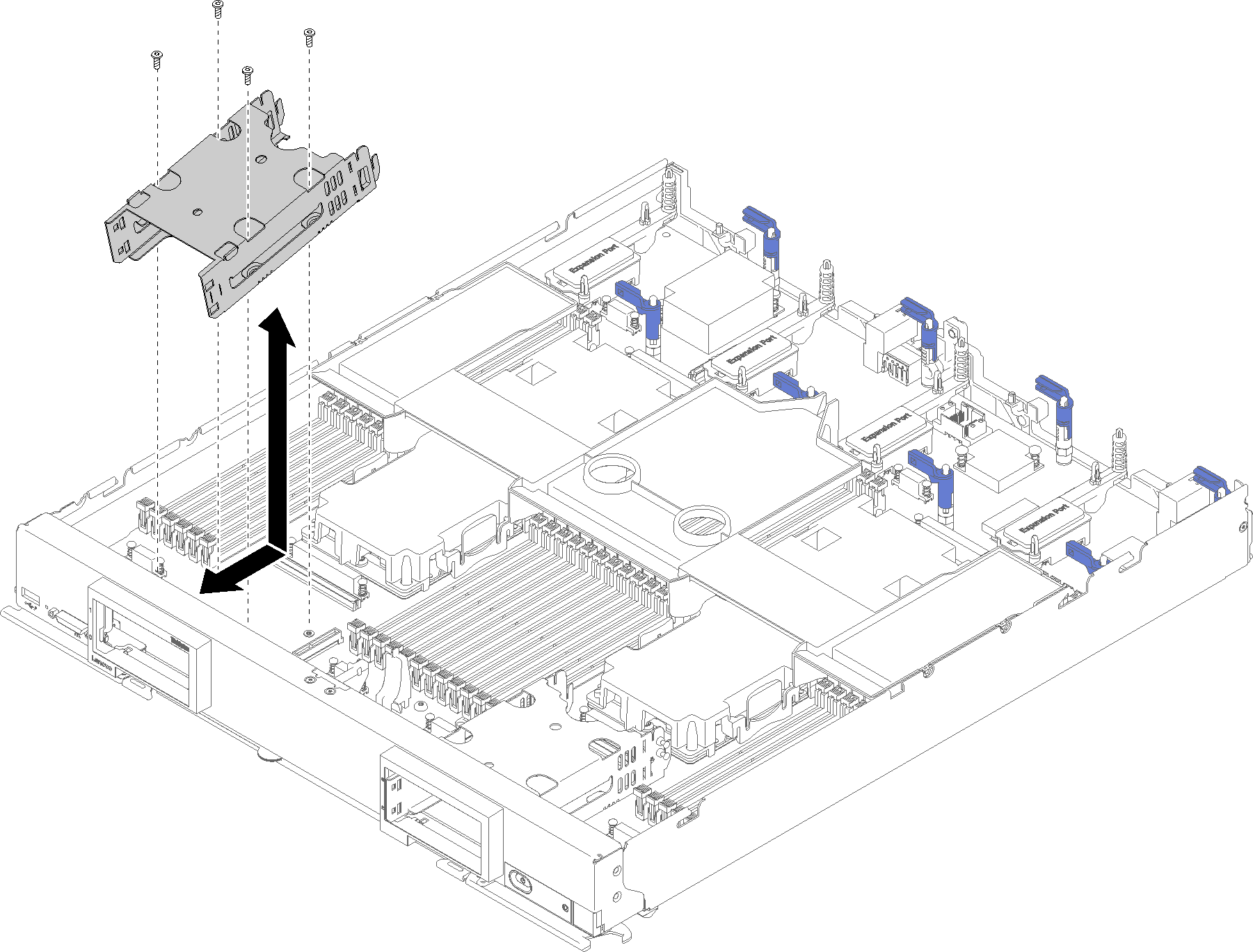
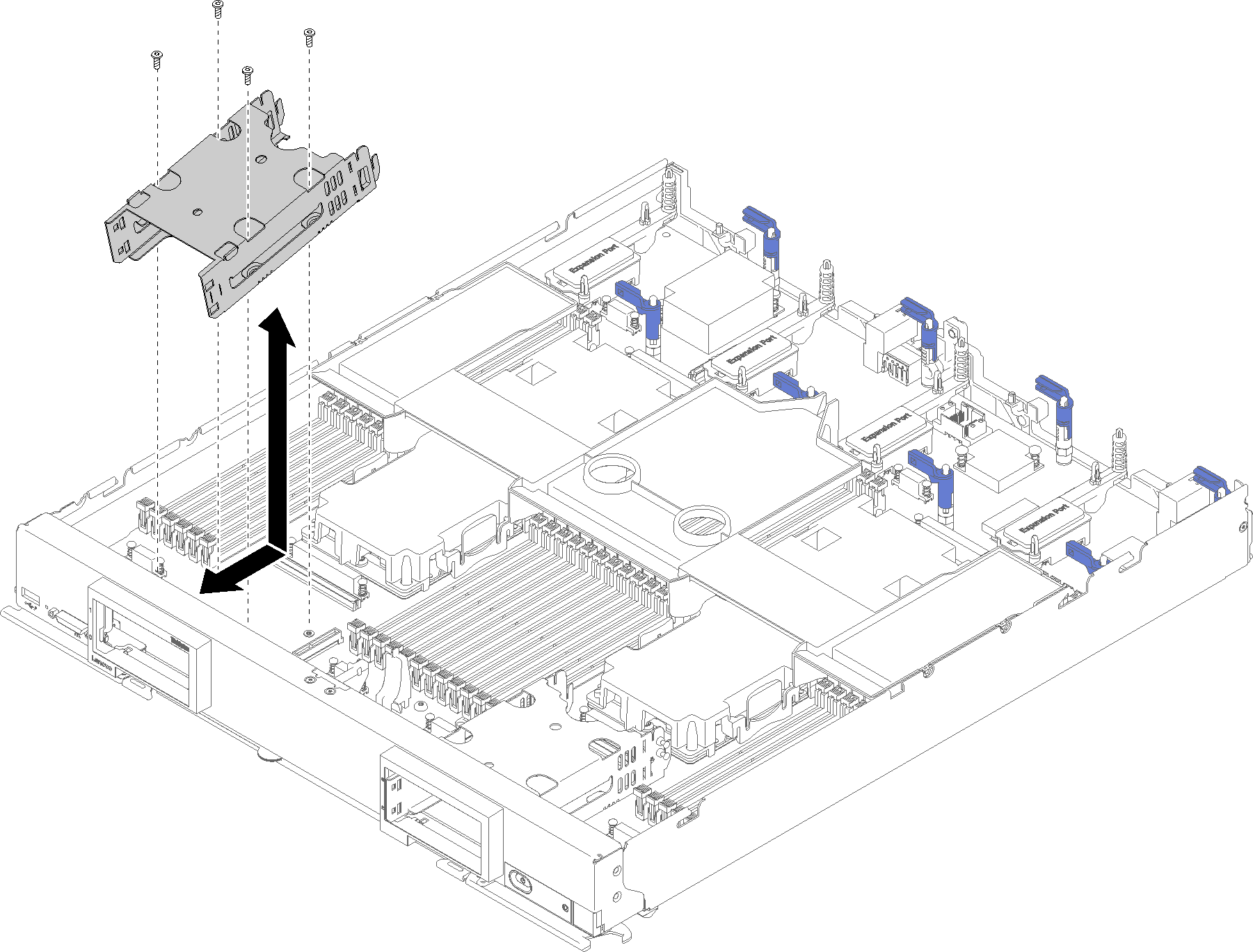
주
컴퓨팅 케이지에 대한 스토리지 케이지는 두 가지 유형이 있으며 적절한 유형을 설치하는지 확인하십시오. 측면에 케이블 고정 클립이 있는 스토리지 케이지는 오른쪽 베젤 뒤에만 설치할 수 있습니다. 측면에 케이블 고정 클립이 없는 스토리지 케이지는 왼쪽 베젤 뒤에만 설치할 수 있습니다(베젤 위치는 부품 목록 참조).
그림 2. 두 가지 유형의 스토리지 케이지
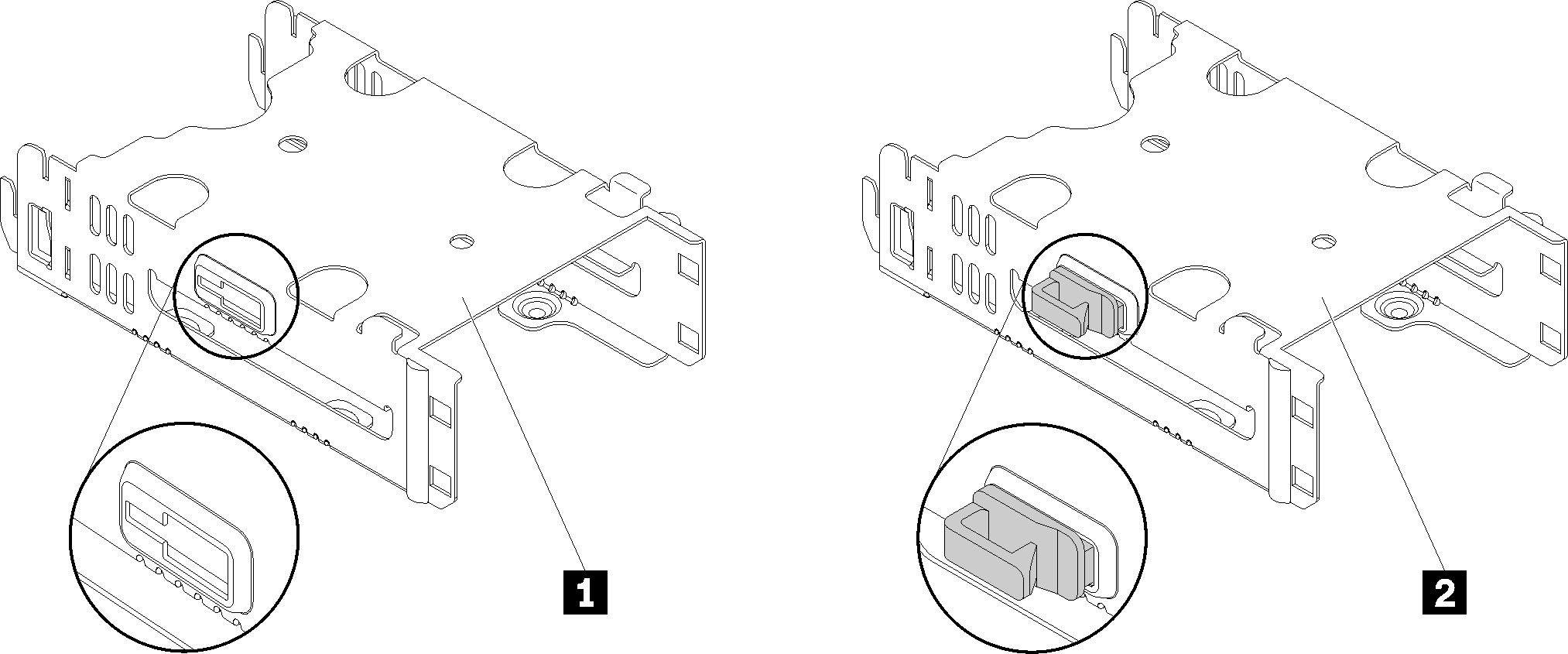
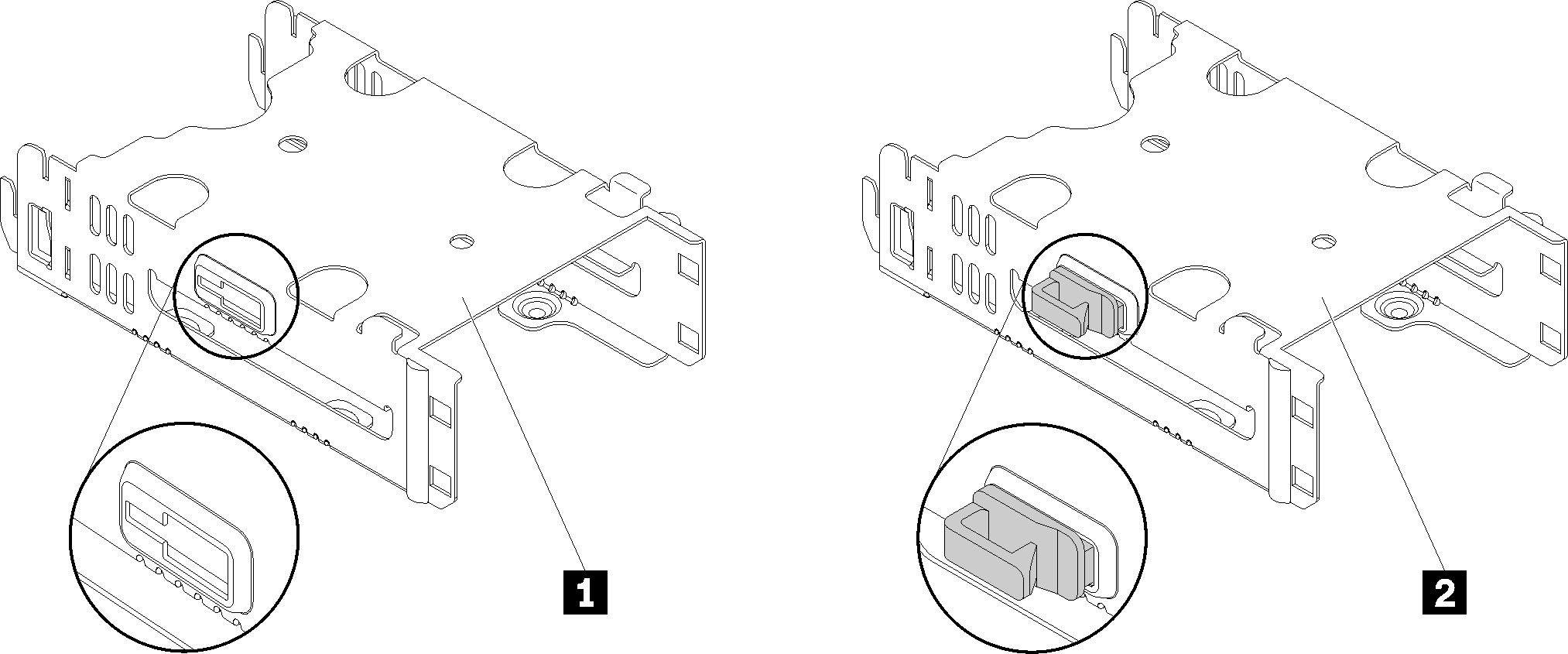
| 1 고정 클립이 없는 스토리지 케이지 | 2 고정 클립이 장착된 스토리지 케이지 |
- 컴퓨팅 노드 앞면 패널에 비스듬히 케이지를 놓고 시스템 보드의 해당 위치에 케이지를 돌려 넣으십시오.
- 케이지를 시스템 보드의 나사 홈에 맞추십시오.
- T10 별모양 드라이버를 사용하여 나사를 네 개를 삽입하고 컴퓨팅 노드에 케이지를 고정하십시오.
- 드라이브 백플레인을 설치하십시오(지시사항은 2.5인치 드라이브 백플레인 설치 참조).
- 제거한 모든 스토리지 드라이브, 옵션 드라이브 구성 요소 및 하드 디스크 드라이브 베이 필러를 설치하십시오(지시사항은 2.5인치 핫 스왑 드라이브 설치 참조).
데모 비디오
피드백 보내기